Voor IT-professionals zijn virtualisatietools zoalsVMWare en Microsoft Hyper-V zijn van enorm belang omdat ze het mogelijk maken om meerdere machines vanuit een hostsysteem te laten werken, wat zowel tijd als middelen bespaart. De significante aard van functies zoals back-up en replicatie zijn ook terecht nodig voor betrouwbaarheid en gegevensintegriteit. Veeam is een gratis software voor gegevensherstel en integriteitdie gevirtualiseerde omgevingen effectief beheert en tegelijkertijd focust op het voorkomen van hardware- of softwarefouten. Als u bijvoorbeeld een taak met hoge prioriteit op een virtuele machine uitvoert, zorgt Veeam ervoor dat er in de eerste plaats geen technische storing plaatsvindt en als dit het geval is, worden alle nodige herstelmethoden toegepast. Met de gratis versie van deze tool kunt u een back-up maken van een enkele virtuele machine met behulp van VeeamZIP-bestanden en deze indien nodig herstellen met dezelfde bestanden.
Voordat we verder gaan, zijn er een paar opmerkingenmet de functieset van de applicatie. Ten eerste ondersteunt het alle besturingssystemen die worden ondersteund door VMWare inclusief Linux, Solaris, Mac OS X en alle OS-specifieke bestandsformaten (zoals JFS of XFS voor Linux, ZFS voor Solaris, HFS voor Mac en NTFS voor Windows om er maar een paar te noemen) . Ten tweede vereist het programma de installatie van een nieuwe of configuratie van een bestaande Microsoft SQL Server. Vergeet niet dat als u een beginnende gebruiker bent, het beter is om de gebruikershandleiding te lezen dan te experimenteren met een dergelijke gespecialiseerde toepassing. Ten derde moet u over een grondige kennis van VMWare of Hyper-V beschikken om de door Veeam geboden middelen volledig te kunnen gebruiken.
Wanneer u tijdens de installatie naar de licentiesleutel wordt gevraagd, drukt u op volgende zonder een sleutel in te voeren om de gratis versie te installeren.

Na een vervelende installatie-ervaring, dehulpprogramma laadt met een nieuw splash-scherm. Bij VM-back-up moet u servers toevoegen (mogelijk VMware-server of Hyper-V-server) en deze beheren. Klik op om een nieuwe server toe te voegen Server toevoegen knop in de lintinterface op de werkbalk om de configuratie te starten. Op dezelfde manier kunnen serverupgrades, -scans en -onderhoud vervolgens worden uitgevoerd met de aangrenzende knoppen.
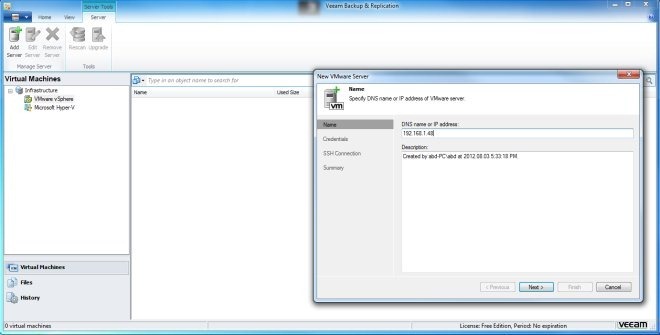
De algehele interface is zo georganiseerddat relevante knoppen op het lint verschijnen, afhankelijk van de taak die moet worden uitgevoerd. De functies zijn onderverdeeld in drie, virtuele machines (voor beheer en controle van de virtuele omgeving), bestanden (voor het maken van back-ups met behulp van VeeamZIP, planning van het kopiëren van bestanden met FileCopy en bestandsbeheer met behulp van Herstellen). Bestanden worden georganiseerd in een boomstructuur in de linkerzijbalk, terwijl gedetailleerde functies worden weergegeven in de hoofdwerkruimte. De Geschiedenis tabblad wordt gebruikt om activiteiten bij te houden voor diagnostische en herstelredenen.
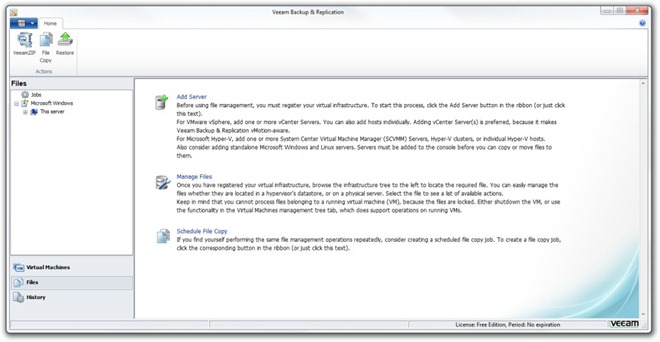
Al met al is de Veeam Back & Recovery-tool een geweldige aanvulling op de back-up- en hersteltool die beschikbaar is voor virtualisatiesoftware. We hebben dit hulpprogramma getest op Windows 7, 64-bit editie.
Veeam Free-editie downloaden


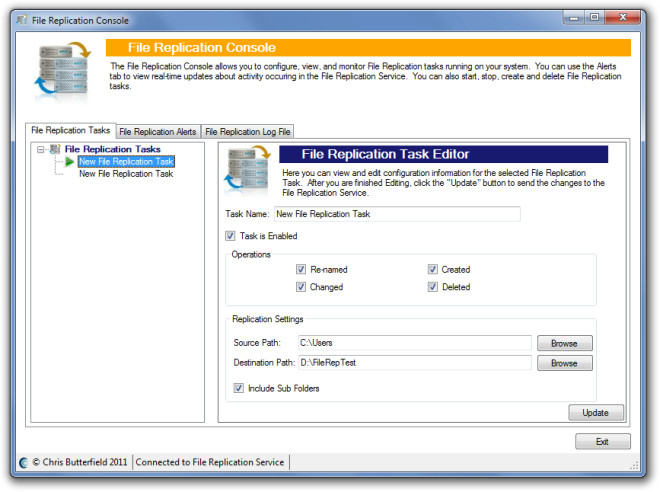










Comments